
布丁演示
v0.14.9 官方版- 软件大小:83.4 MB
- 更新日期:2021-04-06 17:17
- 软件语言:简体中文
- 软件类别:办公专区
- 软件授权:免费版
- 软件官网:待审核
- 适用平台:WinXP, Win7, Win8, Win10, WinAll
- 软件厂商:

软件介绍 人气软件 下载地址
布丁演示是一款幻灯片设计软件,您可以在软件设计动画类型的幻灯片,可以在软件设计微课内容,可以在软件设计PPT类型的教育课件,软件界面已经丰富的模板资源,可以选择教育、互联网、科技、金融、广告、旅游等类型的模板制作幻灯片,将个人的视频、图像等资源添加到模板上就可以完成新作品编辑,让老师可以轻松设计课件,让广告设计人员可以快速设计平面广告和宣传手册,也方便在演讲的时候通过这款软件制作动画演讲稿,也可以在开会的时候通过这款软件播放幻灯片,播放PPT,软件界面设计的功能很多,满足大部分用户制作幻灯片需求!
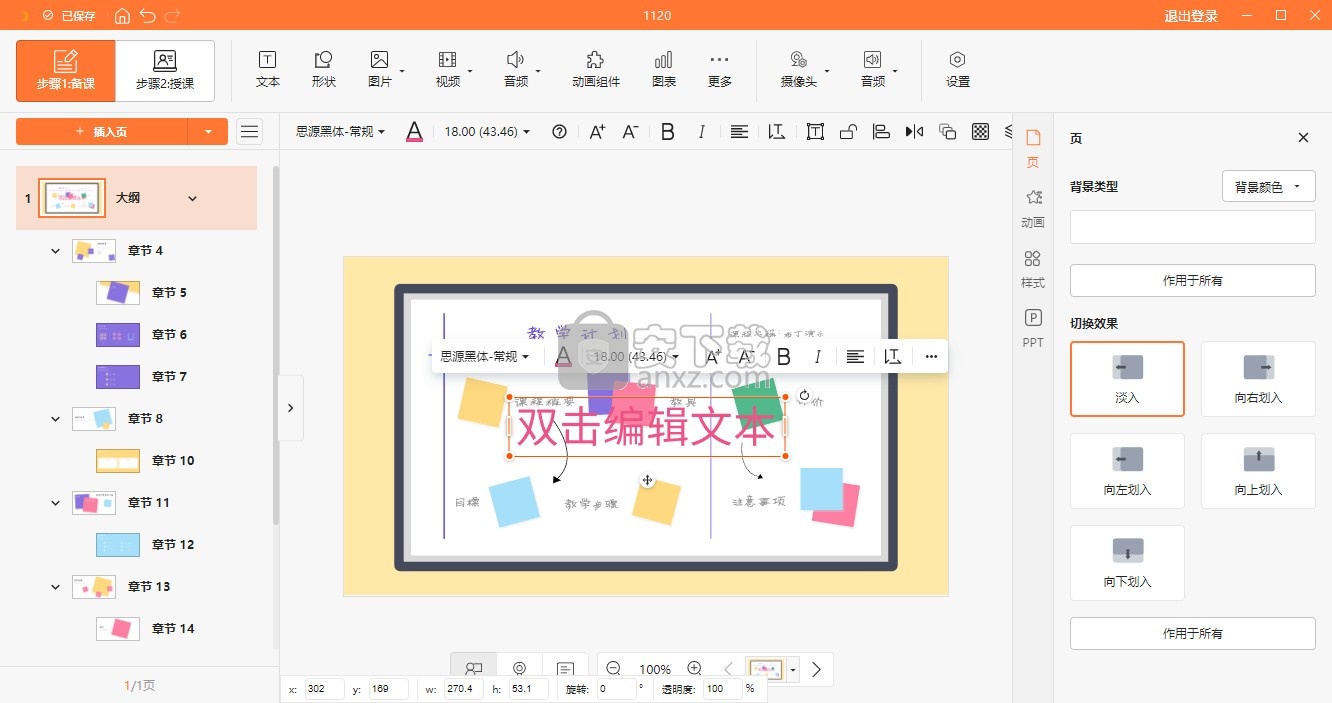
软件功能
1、布丁演示提供动画设计方案,通过这款软件就可以设计幻灯片类型的动画
2、如果你需要演示内容就可以选择设计动态的幻灯片
3、可以在软件选择模板进行设计,可以选择教育行业模板,方便制作课件
4、可以选择设计行业模板,方便设计广告
5、可以选择办公行业,方便设计演讲使用的文稿,设计行业PPT
6、模板内容都是可以预览的,下载模板即可编辑
7、提供丰富的编辑内容,可以直接添加文本,可以插入图形
8、支持图像添加,将幻灯片资源添加到软件使用,可以选择插入网络图像
9、支持视频功能,您可以将录制的视频或者下载的视频附加到演示文稿
10、可以在软件添加多个页面编辑,可以直接添加流程图、添加箭头
软件特色
1、布丁演示拥有大部分设计幻灯片的功能,可以离线编辑PPT
2、提供图表功能,直接在软件上插入柱形图、折线图
3、提供公式编辑功能,在编辑试题的时候插入数学公式
4、支持更号、积分、逻辑符号、希腊字母、运算符号、集合运算
5、支持动画组件添加,将动画设计的组件附加到幻灯片
6、支持微课设计,通过这款软件编辑微课资源
7、支持会议功能,通过布丁演示创建视频会议,使用布丁演示演示会议讲解的内容
8、支持摄像头功能,需要直播就可以开启摄像头
安装方法
1、打开buding_editor_0.14.9.exe直接安装,阅读协议
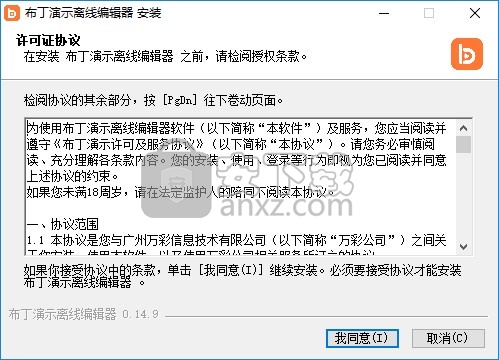
2、设置软件的安装地址C:\Program Files\布丁演示
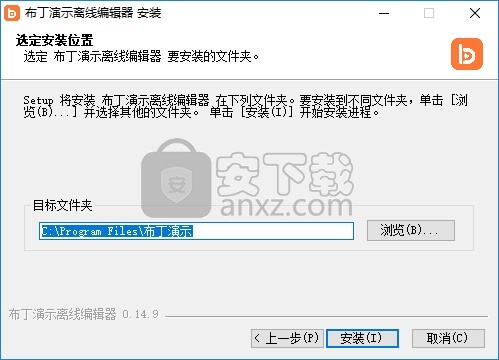
3、提示软件的安装进度条,等待主程序安装结束
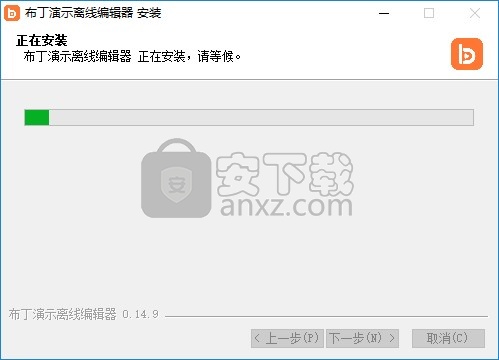
4、布丁演示已经安装到电脑,点击完成
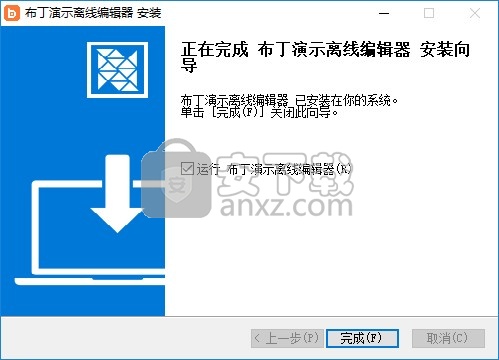
使用说明
1、启动布丁演示提示登录界面,在这里扫描微信登录
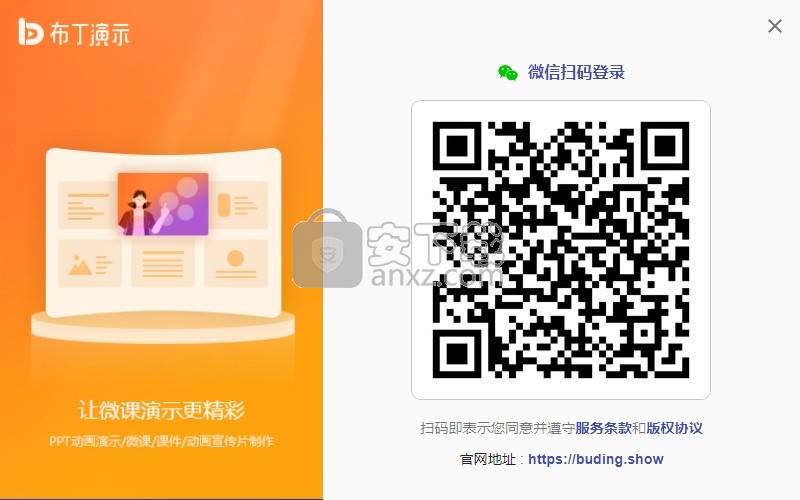
2、提示软件编辑界面,现在就可以创建新的设计方案
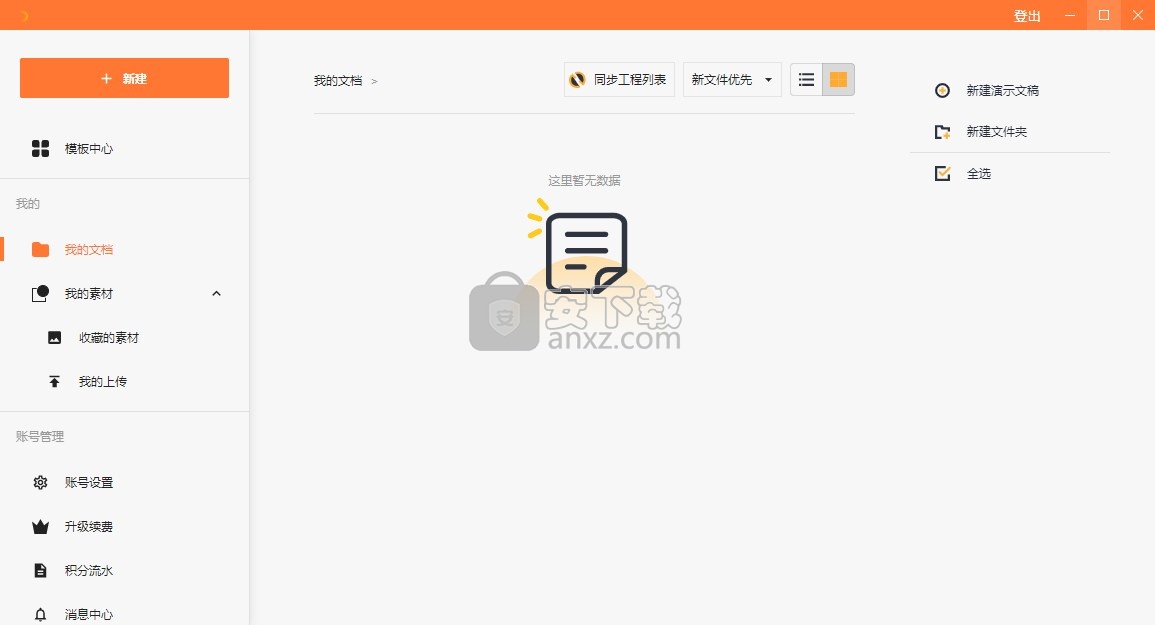
3、软件提供非常多的模板资源,可以选择教育模板使用,下载模板就可以打开编辑
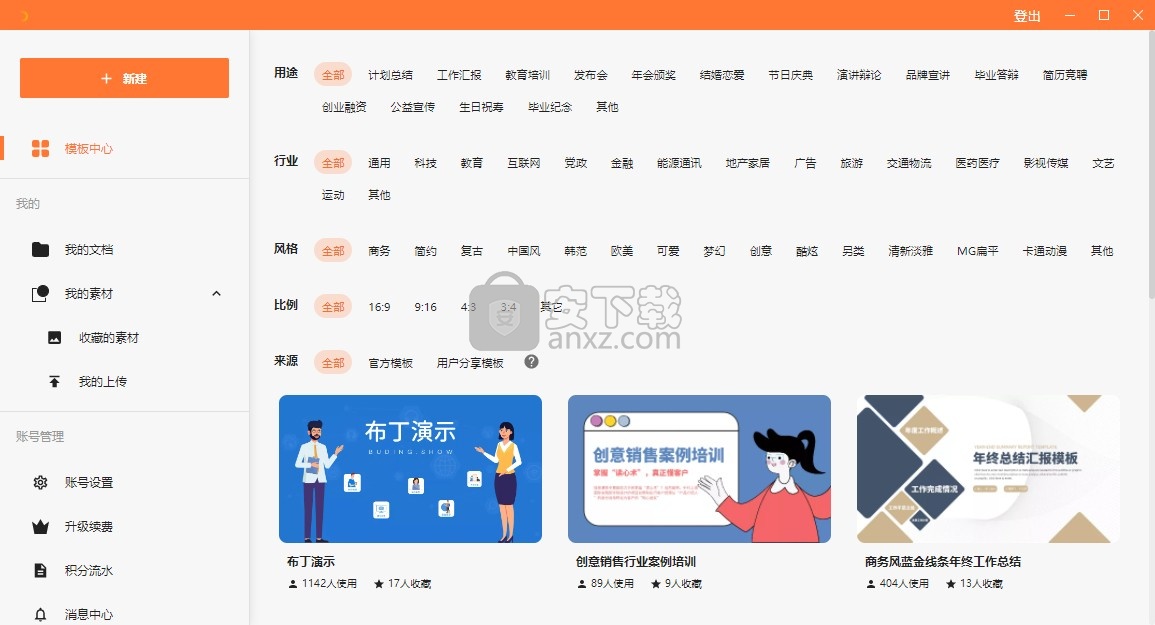
4、如图所示,这里就是模板界面,可以阅读模板内容,点击立即使用
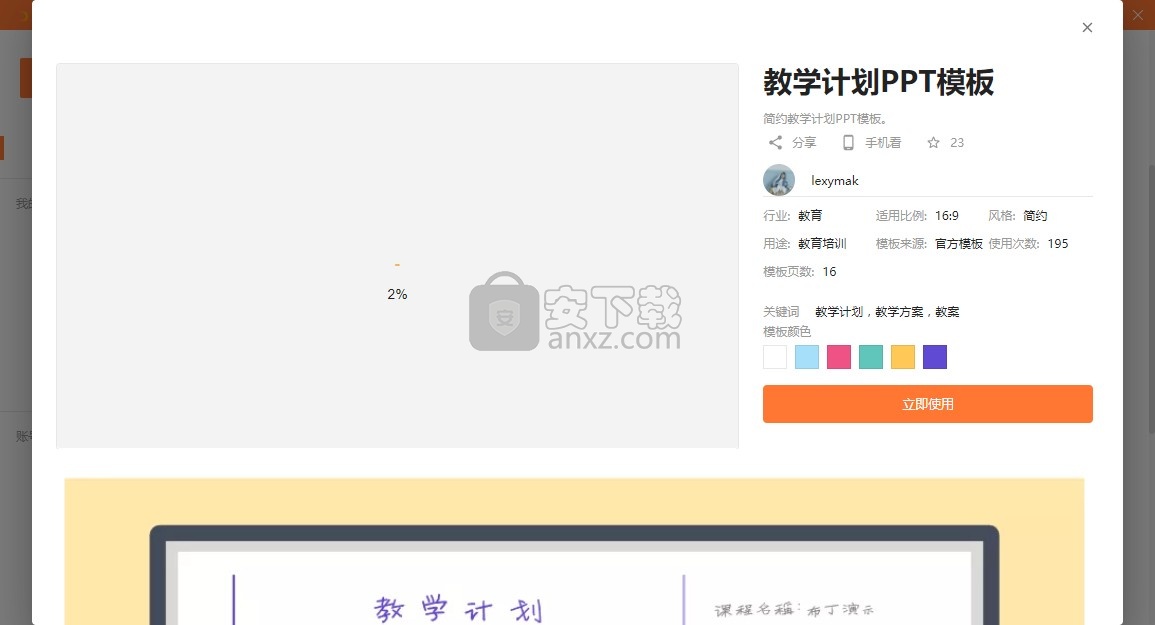
5、模板下载结束就可以进入编辑界面,可以开始在模板添加自己的教育内容
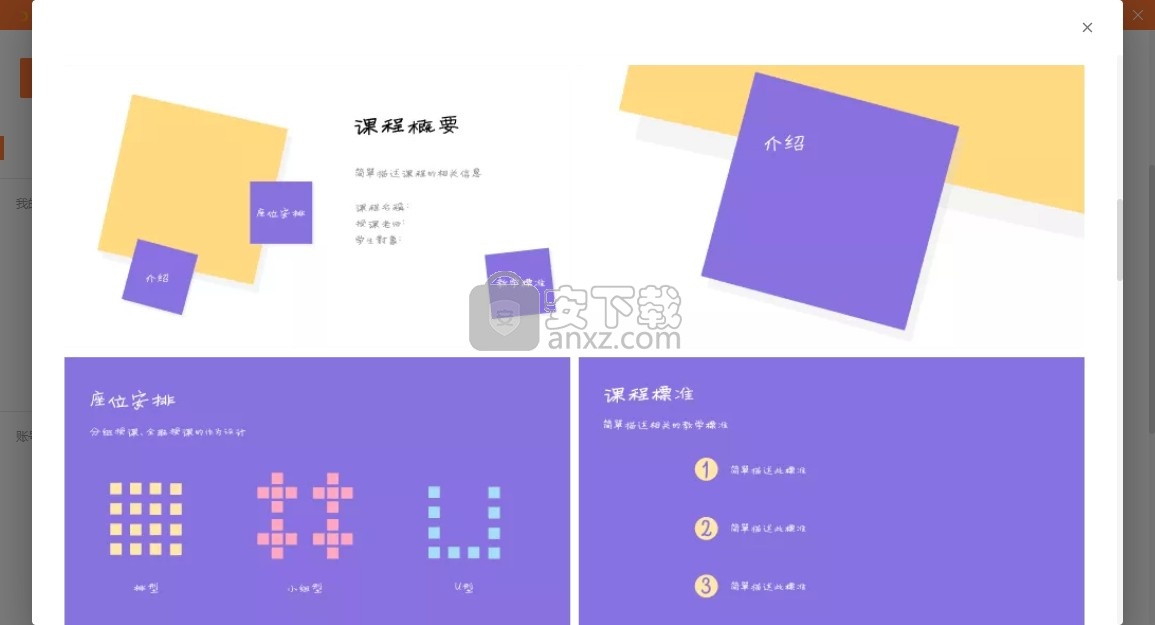
6、如图所示,您可以在顶部找到媒体内容添加,可以在左侧选择对应的大纲编辑内容
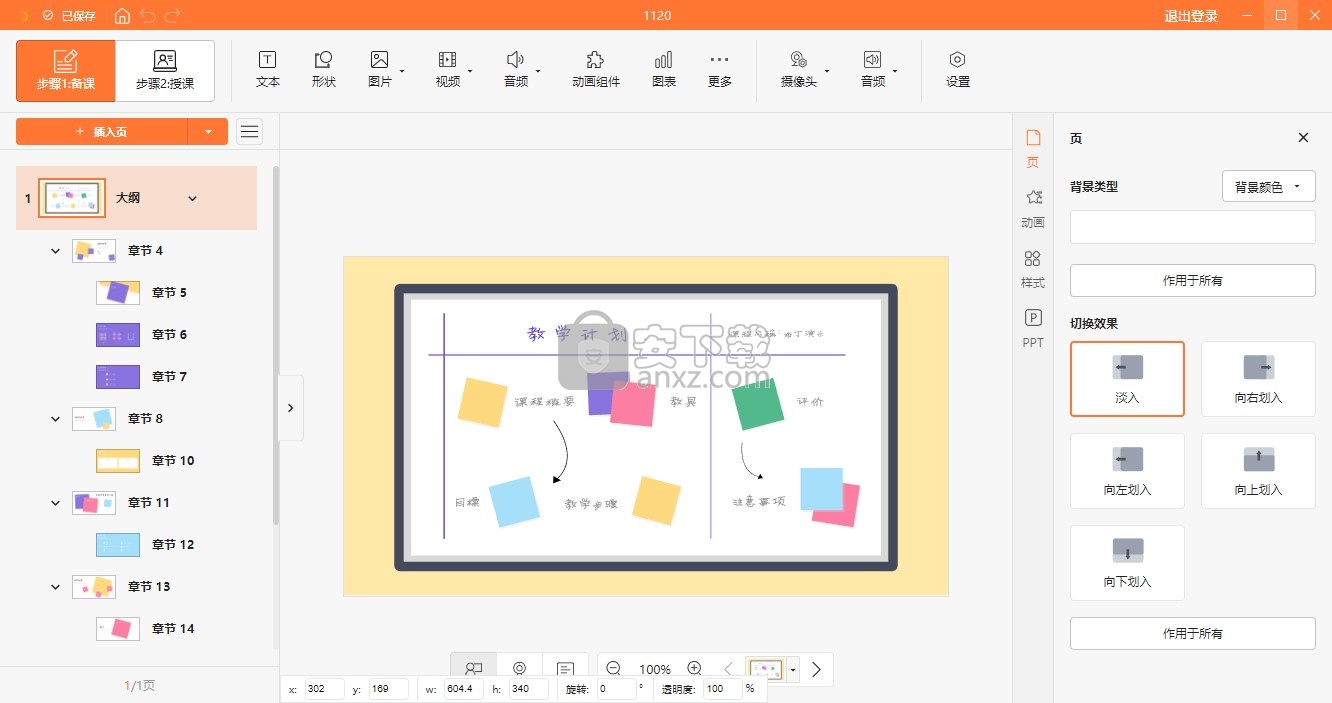
7、提示图形资源,在软件找到需要添加的图像,鼠标选择就可以插入到编辑区域
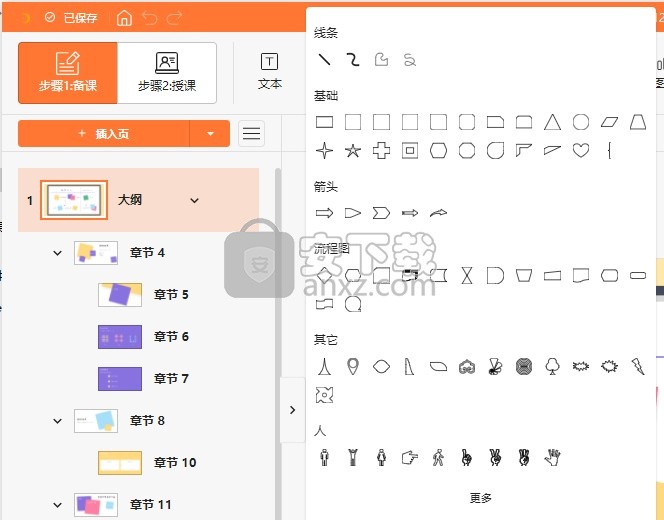
8、显示图像界面,在这里将图像添加到编辑的页面
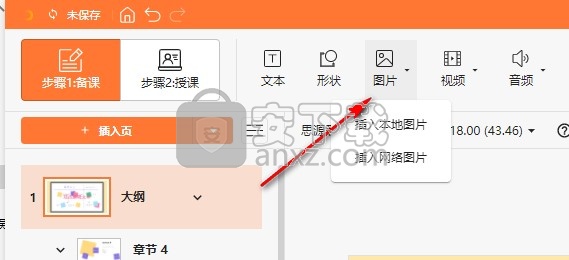
9、可以创建新的幻灯片页面,在页面上附加媒体内容,将教学相关的微视频添加
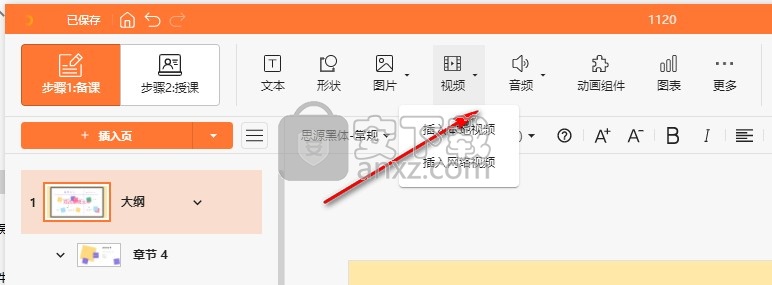
10、动画组件添加功能,如果本地以后json类型的组件就可以加载到软件
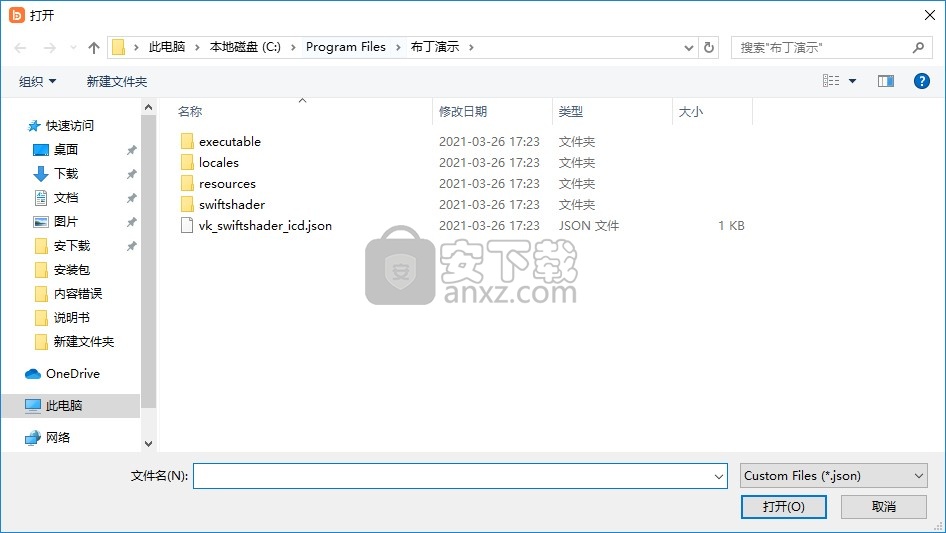
11、图表也是设计幻灯片经常使用的功能,在分析数据和统计数据的时候就插入图表
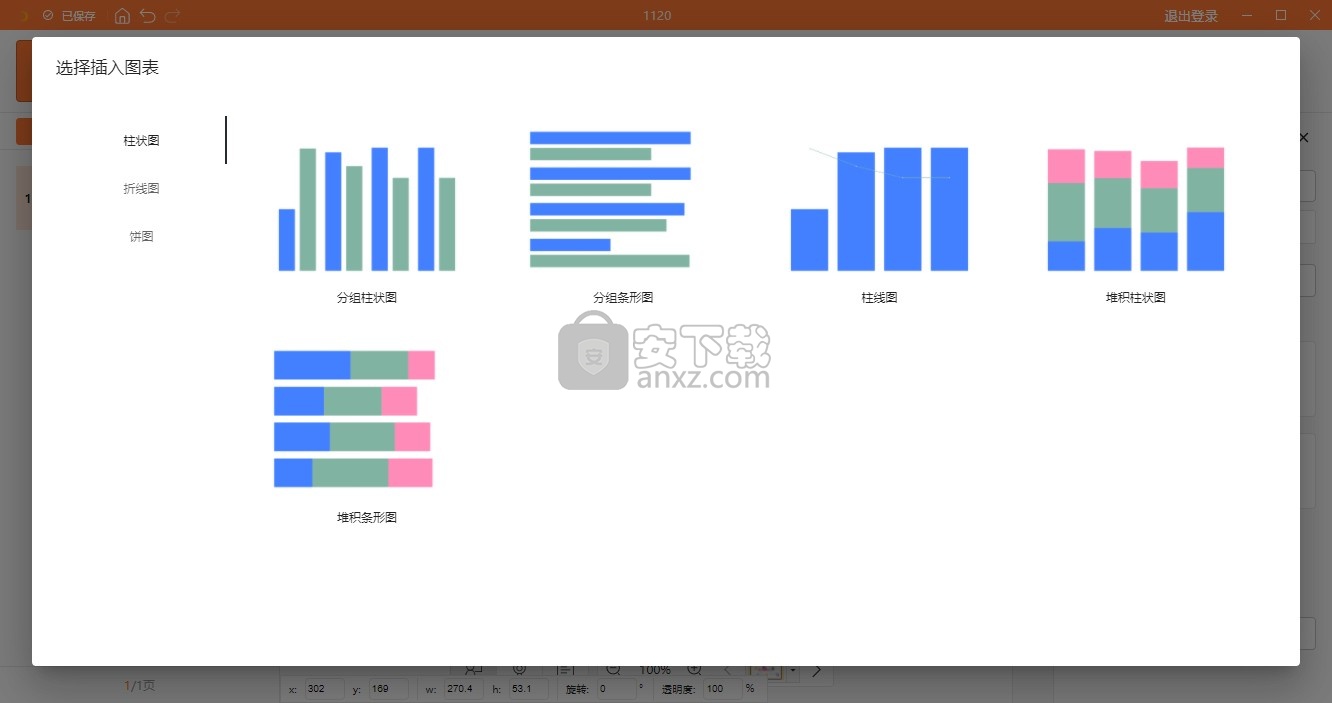
12、公式编辑界面,在编辑试题的时候就可以在这里输入数学题目
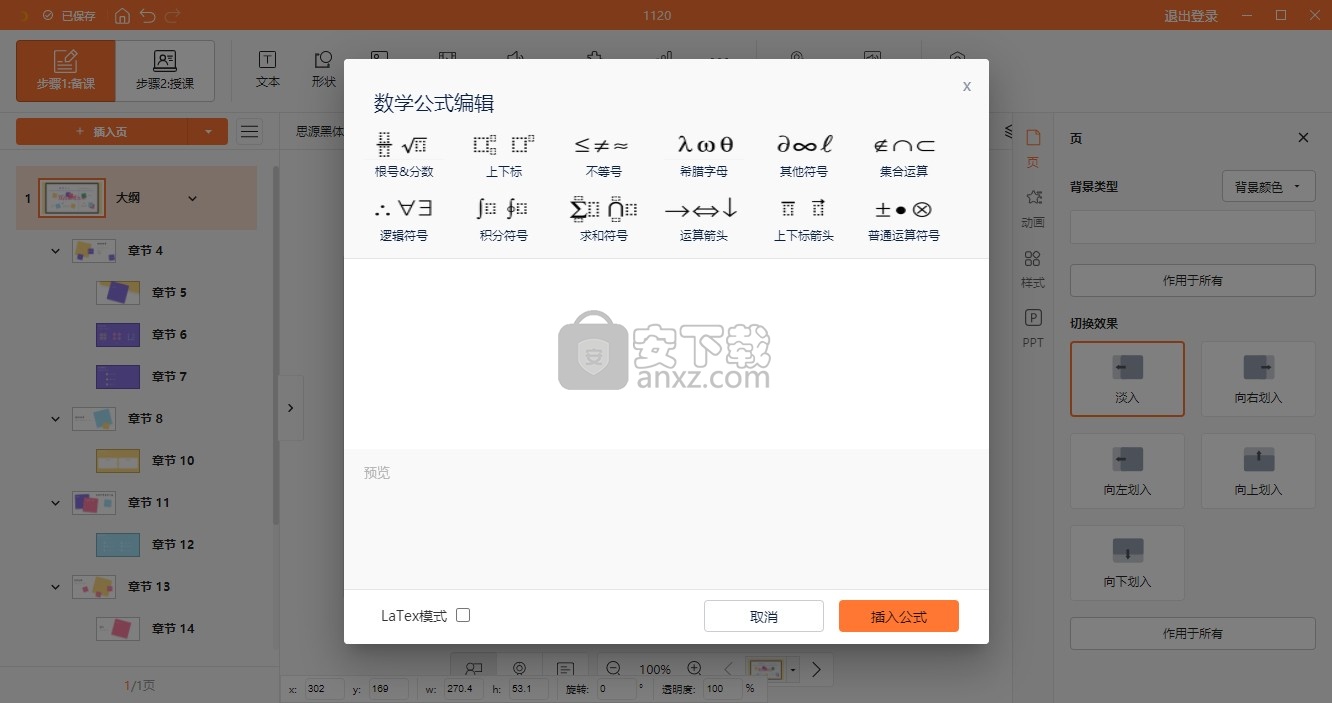
13、全局设置功能,可以在软件界面设置画面比例,可以设置15:9
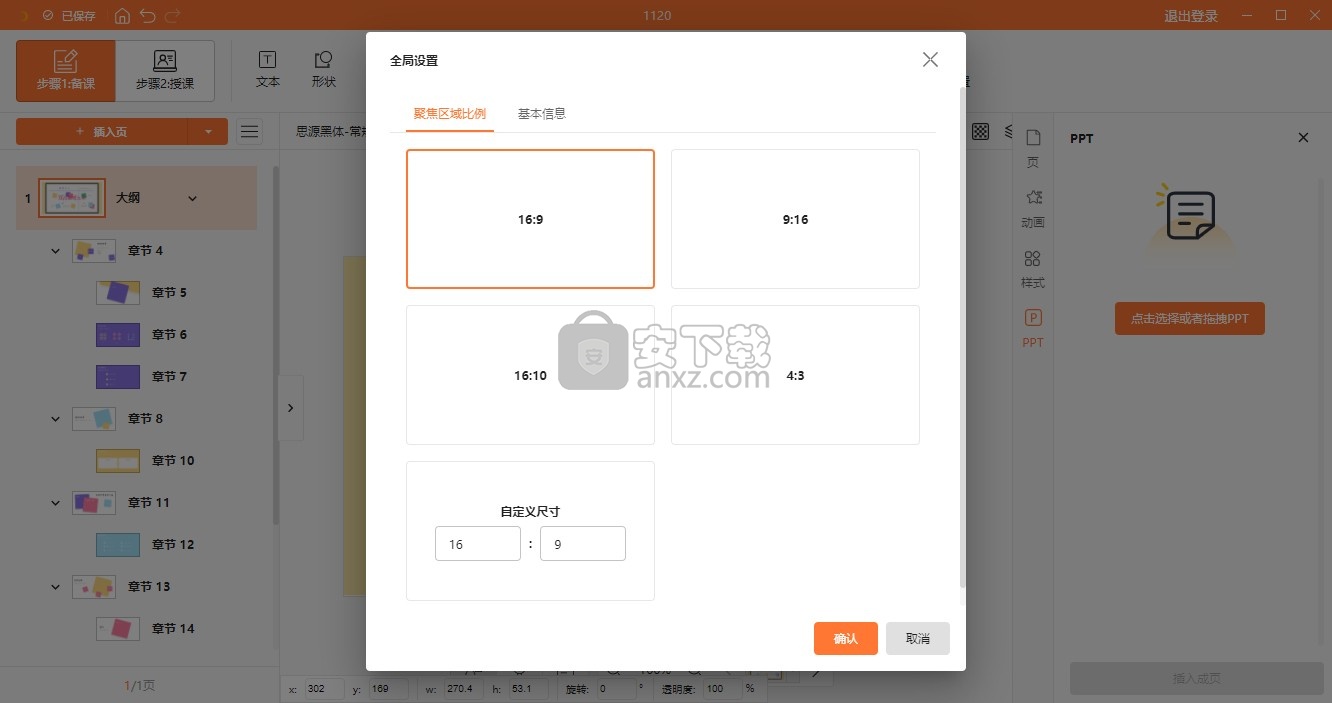
14、授课功能,也可以通过布丁演示直接授课,启动摄像头就可以在电脑授课,也可以开会使用
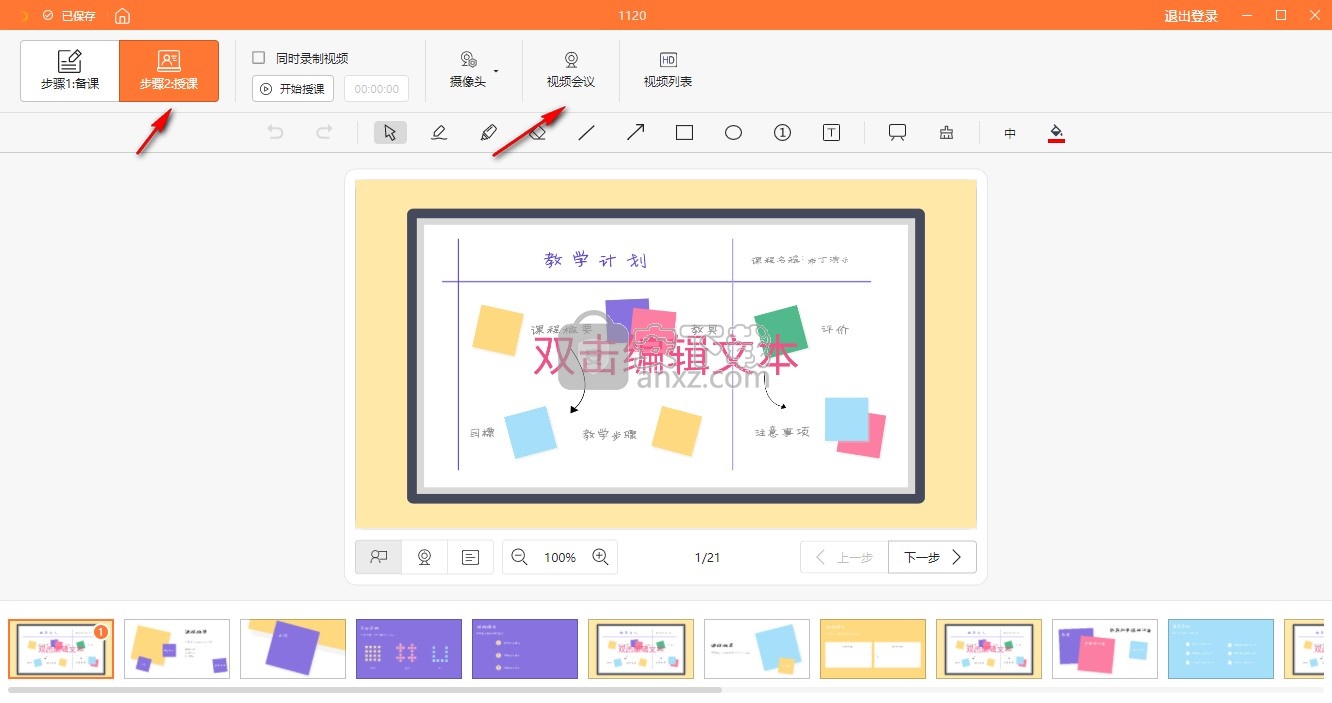
官方教程
创建分享链接一键分享
演示文件制作完成后,您可将其分享到微信、微博等社交平台,让更多人看到您的作品。
具体操作如下:
1. 点击右上角【分享】按钮;
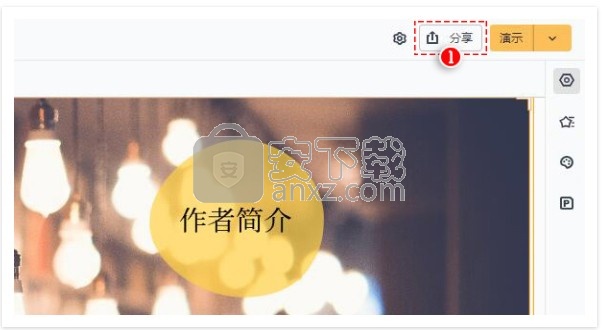
2. 创建链接:填写、补充相关介绍信息,如类型、关键词等,以便读者快速了解其内容信息,完成后,点击【创建】;
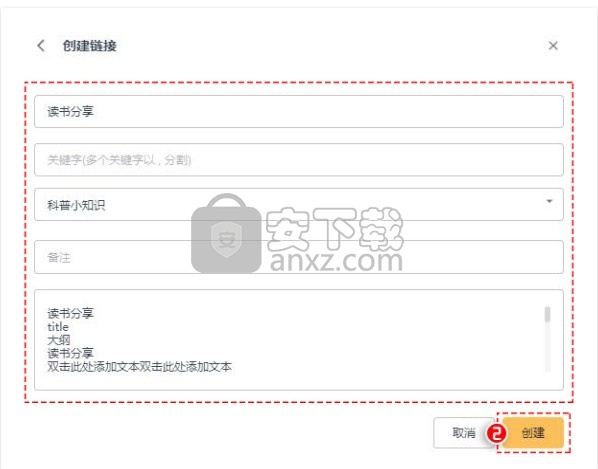
3. 分享:鼠标移动至刚刚创建的链接,点击右边【分享】图标,选择您所喜欢的分享方式。
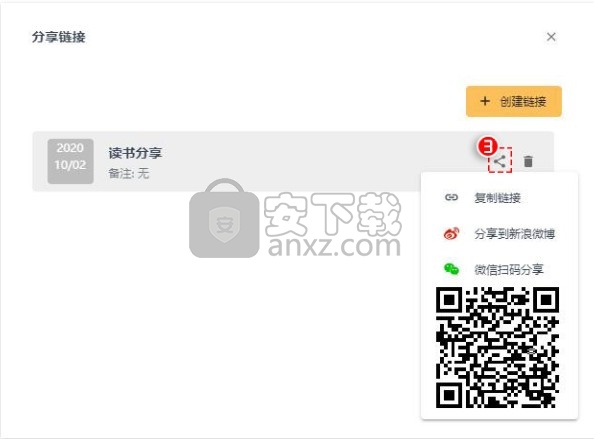
新建章节
布丁演示打破传统的线性时序演示文稿,采用非线性模式来展现内容,通过从整体到局部的方式,一级一级新增章节。
具体操作步骤如下:
1、在一级章节中,点击【+新章节】即可新建子章节;
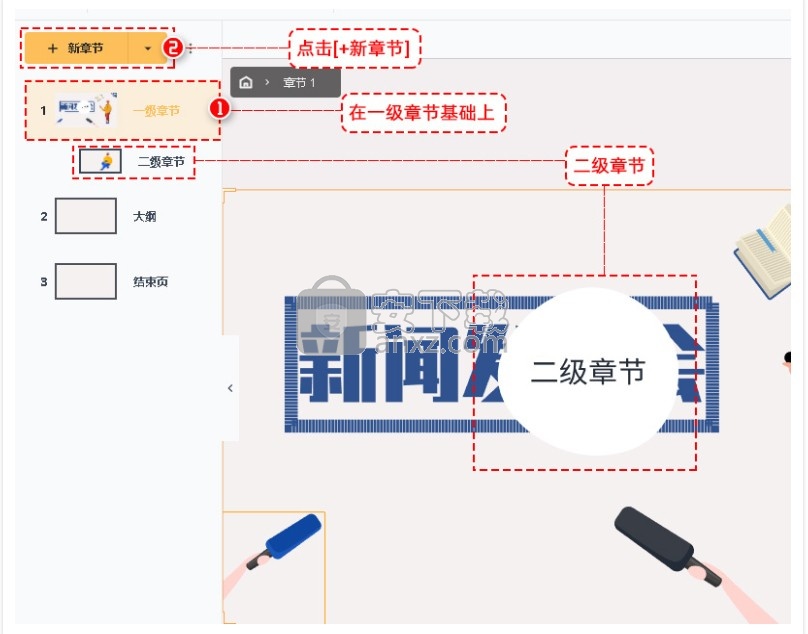
2、在当前新建的子章节基础上,点击【+新章节】继续新建当前子章节的子章节,以此类推;
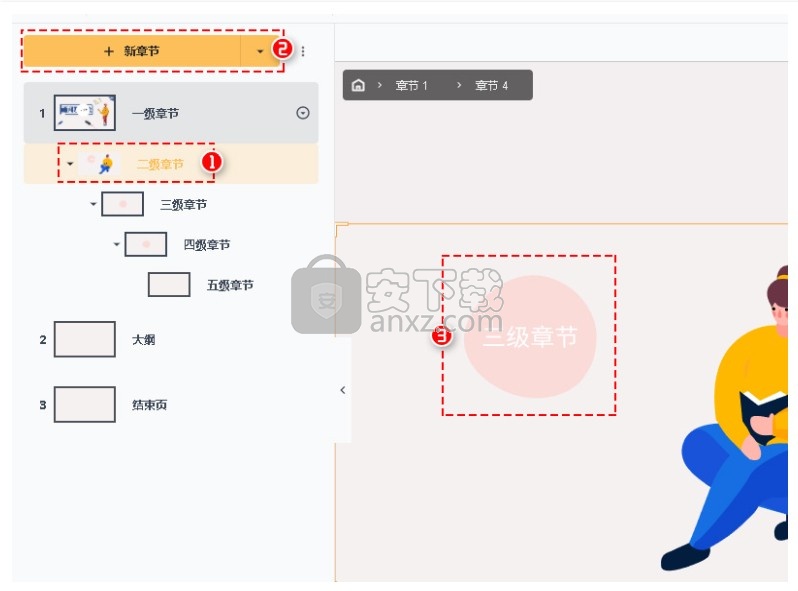
3、一个章节可以有多个平行子章节,在母章节基础上点击【+新章节】即可新建平行子章节;
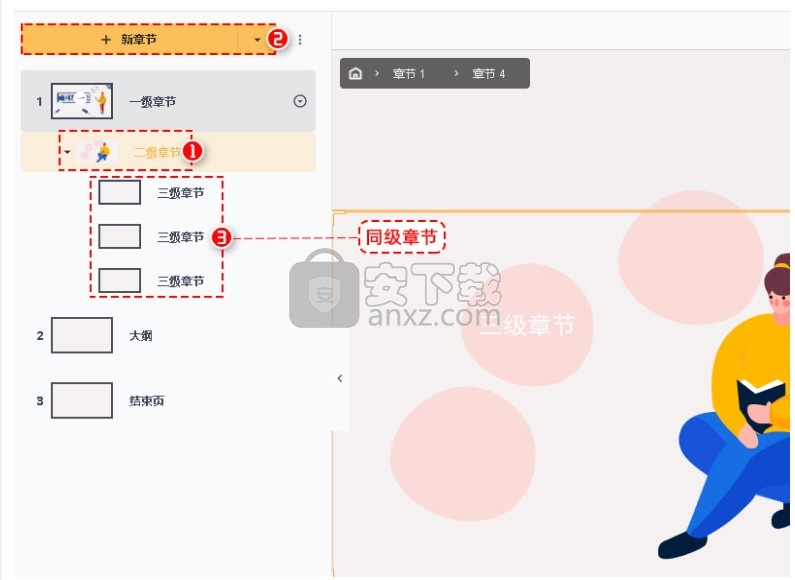
4、点击【+新章节】右边的下拉键,即可插入一级章节的平行章节;
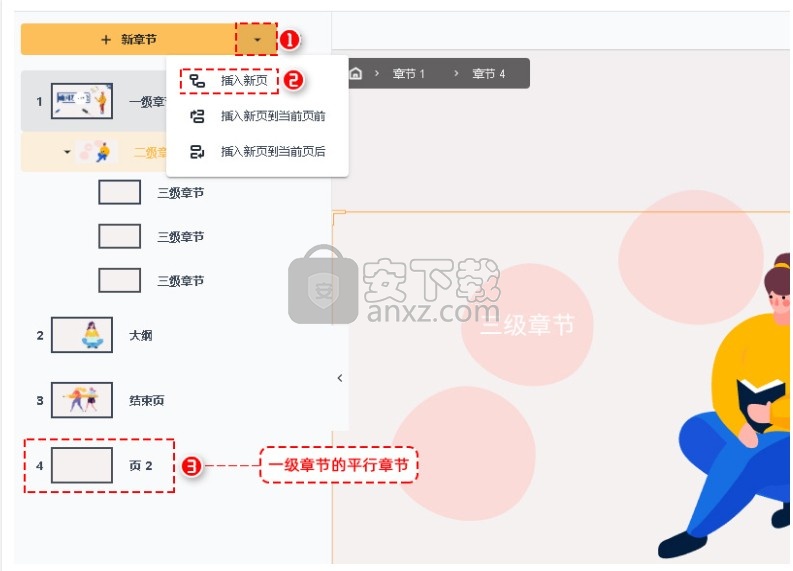
5、上下拖动章节可改变章节顺序,或者右击章节,点击【上移】/【下移】;
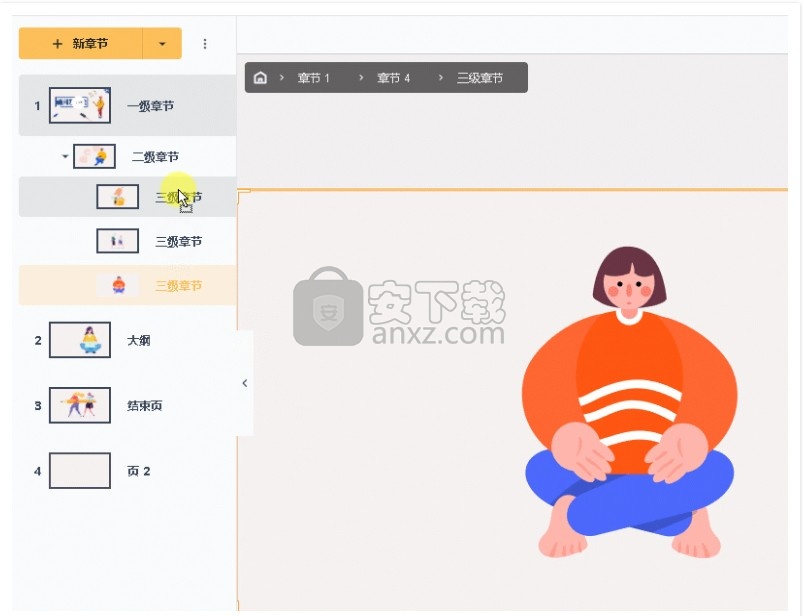
6、鼠标移至画布左边章节处,点击画笔符号修改章节命名;
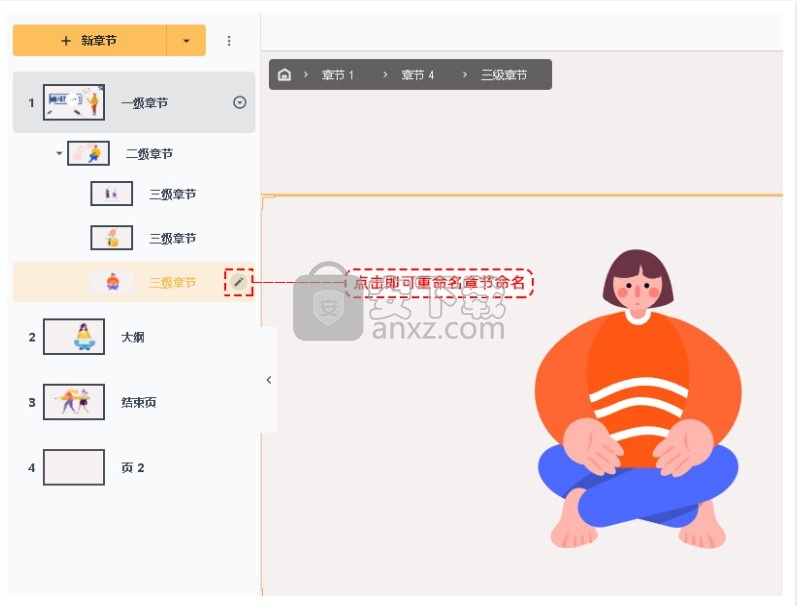
7、画布下方为底部导航栏,可以预览和快速定位到上一章节或下一章节,也可直接定位到上一级章节。
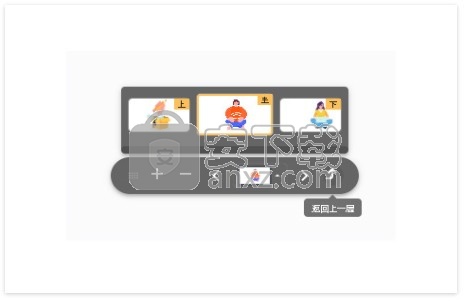
创建演示作品主题风格
在演示文件制作前,您可以为其预设主题风格,以保持您的作品在风格上的一致,同时提高制作效率。
在布丁演示,您可以使用站内提供的主题色,也可以自定义主题色,具体操作如下:
使用布丁提供的主题色
点击左侧栏中的【样式】图标--选择您喜欢的主题色
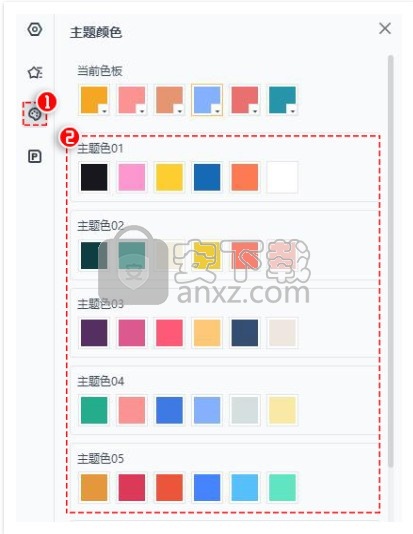
自定义主题色
点击左侧栏中的【样式】图标--在当前色板中,自定义主题色。
从左到右依次代表:背景颜色,章节标题颜色,文本默认色,章节封面填充颜色,形状填充颜色,形状描边颜色。
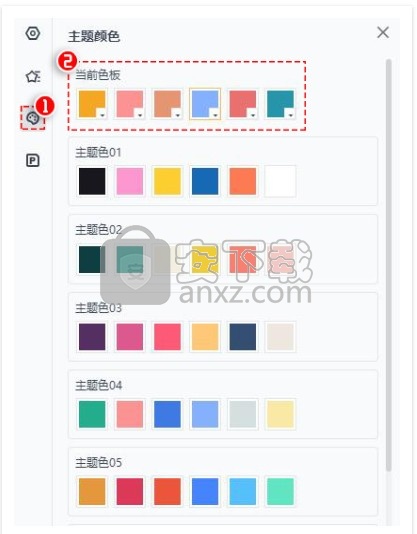
修改颜色
1. 点击色板,输入颜色代码。
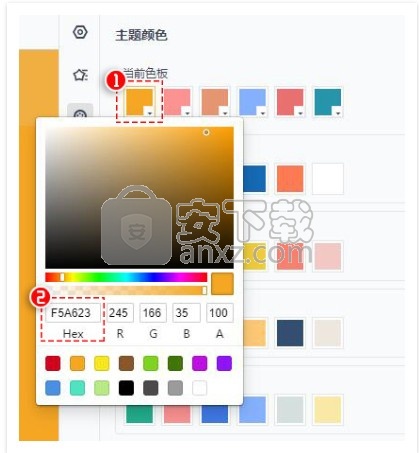
2. 点击色板,输入颜色RGB值。
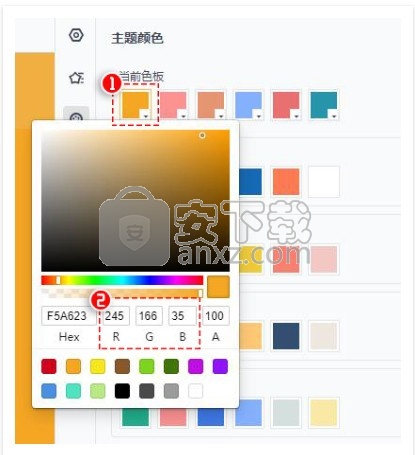
3. 点击色板,直接取色。
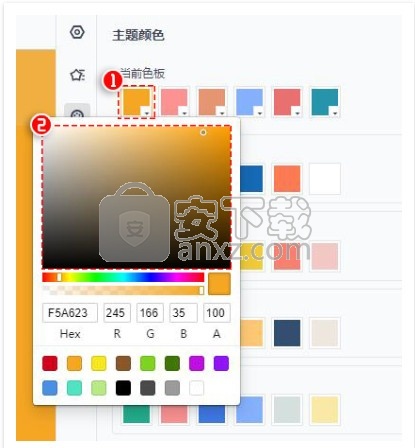
人气软件
-

microsoft office2021中文 3052 MB
/简体中文 -

microsoft project 2019中文 3584 MB
/简体中文 -

acrobat pro dc 2021 867 MB
/简体中文 -

福昕高级PDF编辑器 480 MB
/简体中文 -

Mindjet MindManager 2020激活码 0 MB
/简体中文 -

foxit pdf editor(福昕pdf编辑器) 4.6 MB
/简体中文 -

office tab14.0 56.1 MB
/简体中文 -

Tableau Desktop Professional Edition(专业数据分析软件) 431.0 MB
/简体中文 -

福昕pdf编辑器10.0 686 MB
/简体中文 -

XMind ZEN(思维导图软件) 131.0 MB
/简体中文


 钉钉电脑版 7.6.15
钉钉电脑版 7.6.15  华为welink电脑版 7.44.5.541
华为welink电脑版 7.44.5.541  网络编辑超级工具箱 1.0.3.0
网络编辑超级工具箱 1.0.3.0 









